副業ノウハウを学び始めたいけど「情報が多すぎて何を信じればいいか分からない…」と感じていませんか?
いま、ゼロアカのではLINE無料登録者限定で、初心者にもわかりやすい基礎解説・最新の稼ぎ方・成功事例などを、毎日少しずつ受け取れます。
一歩踏み出して学び始めた人たちは、少しずつ成果を出し始めています。
登録は1分。もちろん無料!気になったら今すぐ >>> ゼロアカをLINEで見てみる
「ゲームダッシュボード」とは、スマートフォンやChromebook上でゲームをより快適に楽しむための機能です。
プレイ中に通知をオフにして集中したり、スクリーンショットや録画を簡単に行えたり、フレームレートを確認できる便利なツールです。
この記事では、ゲームダッシュボードの基本機能から設定方法、さらにゲームパフォーマンスを向上させる活用術まで、詳しく解説します。
この記事を読むとわかること
- ゲームダッシュボードの基本機能がわかる
- 通知抑制やパフォーマンス向上の設定ができる
- ライブ配信などの活用法が学べる
ゲームダッシュボードとは?スマホやChromebookでの便利機能を徹底解説

「ゲームダッシュボード」は、ゲームをより快適に、効率よく楽しむための便利なツールです。
特にスマホゲームをする方には、プレイ中に使える機能がたくさん揃っているのが魅力です。
例えば、スクリーンショットや録画が簡単にできる機能が備わっており、重要なシーンを見逃さずに残せます。
また、ゲームのフレームレートを確認できるので、快適にプレイできるかどうかをチェックすることも可能です。
では、具体的にどのような機能があるのか、詳しく見ていきましょう。
ゲーム中に使える4つの便利な機能
ゲームダッシュボードでは、ゲーム中によく使う機能にワンタッチでアクセスできます。
たとえば、スクリーンショットをすぐに撮影できる機能があるので、特に思い出に残るシーンをすぐに残せるのが便利です。
また、ゲームの録画も簡単にでき、プレイ動画を後から確認したり、SNSやYouTubeなどで共有することも可能です。
「FPSカウンター」も利用でき、リアルタイムでフレームレートを確認することができるので、ゲームのパフォーマンスをしっかり把握できます。
さらに、サイレントモードをオンにすれば、ゲームプレイ中の通知をオフにでき、集中してゲームを楽しむことが可能です。
これらの機能を駆使することで、スマホゲームの体験をより便利で快適にできますよ。
ゲーム体験を向上させる4つの楽しめる機能
ゲームダッシュボードには、ゲーム体験を向上させるための機能も充実しています。
まず、ゲームの達成状況を確認できる「実績」機能があり、進行状況を把握しやすくなっています。
「リーダーボード」機能を使えば、他のプレイヤーとスコアを競い合うことができ、モチベーションがさらに高まるでしょう。
また、YouTubeでのライブ配信ができる機能も備わっているため、プレイ中の画面をリアルタイムで配信し、他のプレイヤーと楽しさを共有することもできます。
ライブ配信中は視聴者からのコメントをリアルタイムで確認することも可能で、プレイしながらコミュニケーションを取る楽しみもあります。
さらに、ゲームプレイを「最適化」するモードがあり、パフォーマンスやバッテリー消費を優先して選べる点も大きな魅力です。
ゲームを快適に楽しむだけでなく、他のプレイヤーとの競争や交流を深めることもできるので、ゲーム体験がさらに広がりますよ。
ゲームダッシュボードの有効化と設定方法【Pixel・Chromebook対応】
将来の年金、今の貯金…
「このままで大丈夫?」と感じていませんか?月に1万円、自由に使えるお金があるなら、あなたも資産づくりを始めるチャンスです。
多くの賢い女性はすでにこのセミナーで学び始めています。
初心者の女性限定! 無料マネーセミナーで、安心して“お金の基礎”を学びませんか?

ゲームダッシュボードを利用するには、まず設定を有効にする必要があります。
ここでは、PixelやChromebookでの有効化手順を詳しく説明しますので、参考にしてください。
設定はとてもシンプルで、数ステップで完了します。
これを行えば、すぐにゲームダッシュボードの便利な機能を活用できるようになります。
早速、手順を確認して、快適なゲームプレイを体験してみましょう。
Pixelでのゲームダッシュボードの有効化手順
Pixelでゲームダッシュボードを有効にするには、まず「設定」アプリを開きます。
次に、「Google」の項目をタップし、その中の「ゲームダッシュボード」を選択してください。
ここで「フローティングアイコン」をオンにすると、ゲームプレイ中に画面の端にダッシュボードのショートカットが表示されます。
これにより、スクリーンショットや録画機能をすぐに使えるようになるので、とても便利です。
また、サイレントモードのオンオフもここで設定できるので、ゲームに集中したいときにはすぐに通知を抑制できます。
ゲームを快適に楽しむために、この設定をまず行ってみてください。
Chromebookでのゲームダッシュボードのカスタマイズ方法
Chromebookでは、ゲームダッシュボードの設定をカスタマイズして、より自分好みにすることができます。
まず、ゲームを起動し、画面上部の「ゲームダッシュボード」を選択します。
次に、表示されたメニューから「設定」を選び、アクションに割り当てたいキーをカスタマイズします。
「単一ボタン」や「D-Pad」など、プレイしやすい操作を割り当てられるので、ゲーム体験をよりスムーズにできます。
特に、アクションゲームやRPGなど、複雑な操作を要するゲームでは、キーボードのカスタマイズが有効です。
さらに、ボタンのラベル設定もできるため、ジャンプや攻撃など、重要なアクションに即座にアクセスするための工夫が可能です。
ぜひ、自分のプレイスタイルに合わせた設定を試してみてください。
Android版の「ゲームダッシュボード」をもっと便利に使いこなしたい方は、こちらの記事もぜひ参考にしてください。
通知抑制やサイレントモードの設定方法でゲームに集中する
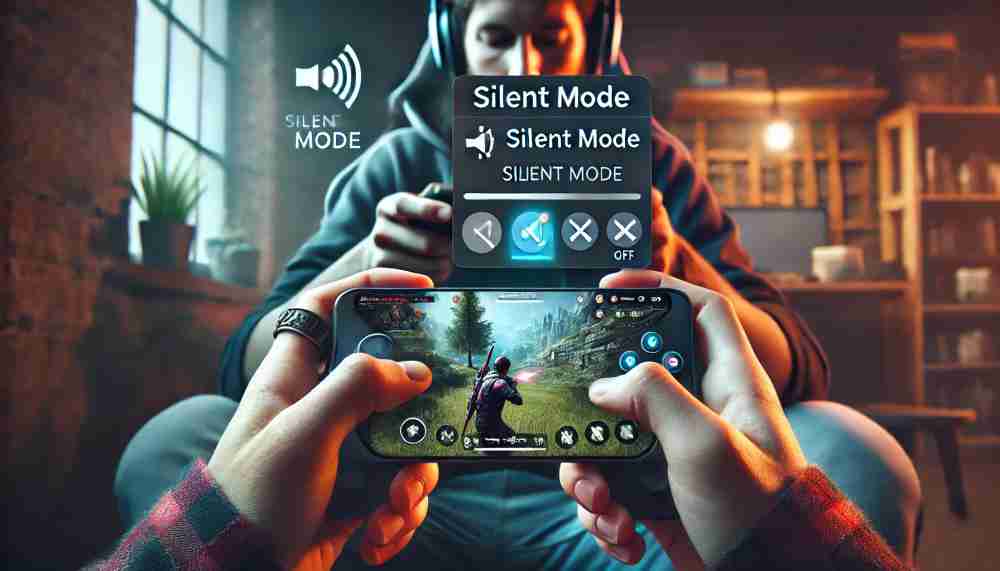
ゲームをプレイ中に、通知が邪魔になってしまうことはありませんか?
そんなときに役立つのが「サイレントモード」です。
ゲームダッシュボードを使えば、ゲーム中の通知を簡単に抑制できるので、集中してプレイを楽しめます。
この記事では、サイレントモードの設定方法について詳しく説明します。
簡単に設定できるので、ぜひ試してみてください。
ゲームプレイ中に通知を抑える「サイレントモード」の使い方
リスクなしで学べる副業講座、【ゼロアカ】
推しゲーの世界観を、AIと発信スキルでカタチにしよう。
【ゼロアカ】なら、AI制作 × SNS発信 × 収益化を全部学べる!
>>> ゼロアカ 無料講座をチェック
いま【永久無料のオンラインセミナー参加権】を配布中!
サイレントモードをオンにすることで、ゲーム中の通知を完全にオフにすることができます。
Pixelの場合、「設定」→「Google」→「ゲームダッシュボード」からサイレントモードを有効にします。
これで、ゲーム中に邪魔されることなく、集中してプレイができるようになります。
特に、緊迫した場面や重要なシーンでは、この機能が役立つでしょう。
さらに、通知が来るとどうしても気になる人には、このモードが最適です。
緊急時には特定のアプリや連絡先だけ通知をオンにすることも可能なので、安心して使えます。
通知を制限するための最適な設定方法
通知を制限するための設定はとてもシンプルです。
PixelやChromebookでゲームを開始する前に、ゲームダッシュボード内から「サイレントモード」をオンにしておきましょう。
これにより、プレイ中に通知が表示されることがなくなります。
特に、集中してプレイしたい場合には、このモードがとても役立ちます。
また、特定の通知だけを例外として許可する設定も可能で、例えば緊急の連絡は受け取れるようにしておくことができます。
必要な通知だけを受け取れるように設定すれば、ストレスなくゲームを楽しめます。
Android版の「ゲームダッシュボード」をもっと便利に使いこなしたい方は、こちらの記事もぜひ参考にしてください。
アニメ・マンガ・ゲームが好きだけの集い!
安心・安全の 「価値観特化型マッチングサービス」 が、今、話題沸騰中。Point 1 登録&活動スタートは【完全無料】
Point 2 相手が見つかるまで一切費用なし
Point 3 オンライン完結なので遠距離問題なし
ゲームダッシュボードでパフォーマンスを最大化する方法
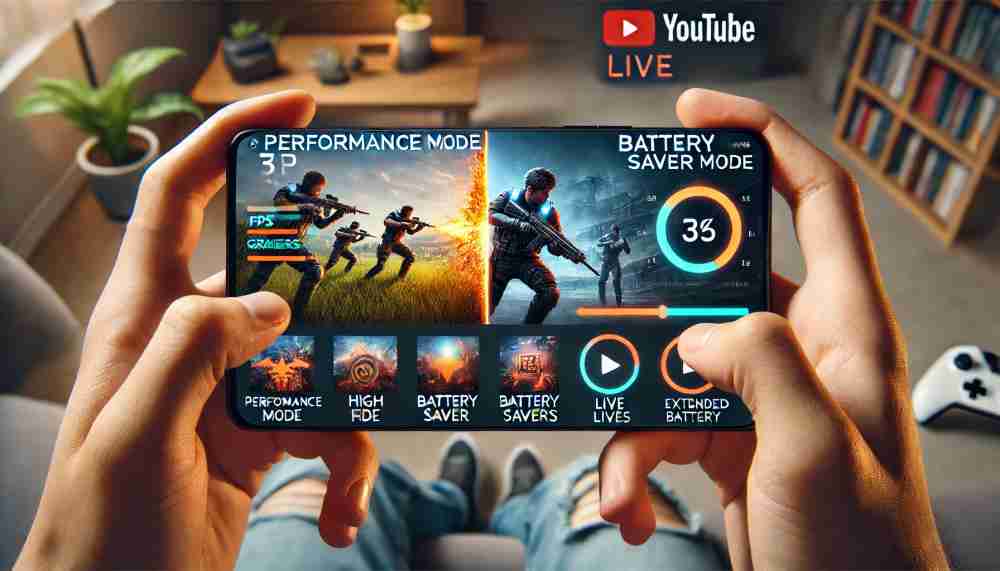
ゲームダッシュボードを使うと、ゲームプレイ中のパフォーマンスを最大化することができます。
「パフォーマンス」モードを選べば、滑らかなプレイ体験が可能ですし、「バッテリーセーバー」モードで長時間プレイも可能です。
この記事では、それぞれの設定について詳しく解説しますので、自分に合ったモードを選んでゲームを楽しんでください。
ゲームをより快適に、そして長く楽しむためのポイントをしっかり押さえていきましょう。
「パフォーマンス」「バッテリーセーバー」の設定を使いこなそう
ゲームダッシュボードには、ゲームのパフォーマンスを調整できる2つのモードが用意されています。
「パフォーマンス」モードを選択すると、フレームレートが向上し、動きが滑らかになります。
一方で、長時間プレイをする場合は「バッテリーセーバー」モードに切り替えると、消費電力を抑えながらゲームを楽しめます。
状況に応じて、どちらのモードを使うかを選び、ゲーム体験を最適化しましょう。
また、対戦ゲームやグラフィックが重要なゲームでは、パフォーマンスモードを積極的に使うのが良いでしょう。
逆に、ゆっくり楽しみたいゲームでは、バッテリーセーバーモードを使って省電力でプレイすることをお勧めします。
YouTubeライブ配信機能を活用してゲームプレイを共有
ゲームダッシュボードの中でも特に便利な機能の一つが、YouTubeでのライブ配信機能です。
ゲームプレイ中にワンタップでライブ配信を開始できるため、友達やファンとリアルタイムで楽しさを共有できます。
特に、実況プレイや解説を交えた配信には最適な機能です。
簡単な設定で利用できるので、ライブ配信に興味のある方はぜひ試してみてください。
視聴者とのコミュニケーションを楽しみながら、ゲームの魅力を広めてみましょう。
また、ライブ配信をすることでゲームの攻略方法を共有したり、他のプレイヤーとリアルタイムで意見を交換することも可能です。
Android版の「ゲームダッシュボード」をもっと便利に使いこなしたい方は、こちらの記事もぜひ参考にしてください。
対応デバイスとアプリ:どの端末でゲームダッシュボードが利用できる?
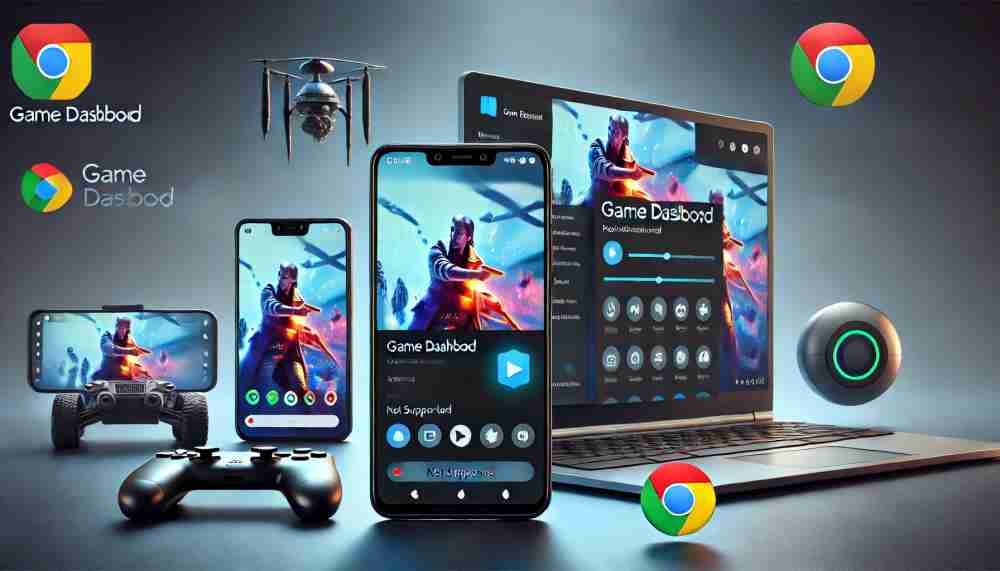
ゲームダッシュボードは、主にPixelやChromebookといった一部のデバイスで利用できる機能です。
すべてのAndroidデバイスで利用できるわけではないため、自分の端末が対応しているかどうか確認することが大切です。
また、対応しているゲームアプリも限られているので、この記事で詳しく紹介します。
どのデバイスやアプリで利用できるかを把握して、ゲームダッシュボードの便利さを存分に活用しましょう。
PixelやChromebookでの利用可能状況
ゲームダッシュボードは、PixelやChromebookで利用できるデバイスに標準で搭載されています。
特に、Pixelデバイスでは「設定」アプリから簡単に有効化できるため、手軽に使い始めることができます。
Chromebookでも、Google Playからダウンロードしたゲームで利用可能なため、便利に使えるデバイスです。
ただし、すべてのAndroid端末が対応しているわけではないので、注意が必要です。
最新情報を確認することが重要です。
他のAndroid端末でも、今後アップデートで対応が拡大する可能性があるため、公式のサポートページなどで最新の対応デバイス情報を確認しましょう。
ゲームダッシュボードに対応したゲームアプリ
ゲームダッシュボードは、すべてのゲームアプリで利用できるわけではありません。
特に、Google Playの実績やリーダーボードに対応しているゲームで効果を発揮します。
一部のアクションゲームやRPGでは、スクリーンショットや録画機能を活用することで、ゲーム体験がさらに向上します。
対応しているゲームアプリを探して、ゲームダッシュボードの機能を存分に活用してみてください。
対応アプリの最新リストを確認することが重要です。
対応状況は随時更新されるため、最新情報をGoogle Playストアやゲームの公式サイトなどで確認しておくと安心です。
Android版の「ゲームダッシュボード」をもっと便利に使いこなしたい方は、こちらの記事もぜひ参考にしてください。
ゲームダッシュボードに関する補足FAQ
ゲームダッシュボードを使う中で、記事では触れていない疑問が浮かぶこともあります。
ここでは実際によくある質問や注意点について補足します。
Q1. ゲームダッシュボードはChromebookすべてで使えるの?
A. いいえ。一部のChromebookでは、Androidアプリに対応していてもゲームダッシュボードが動作しない場合があります。Playストア経由でインストールできるアプリとの互換性や、OSのバージョンにも左右されます。
Q2. Android 13にアップデートしたらゲームダッシュボードが消えたのはなぜ?
A. OSのアップデート後に一時的に非表示になることがあります。設定の「Digital Wellbeing(デジタルウェルビーイング)」内や、開発者オプションから再度有効化が必要な場合もあります。
Q3. ゲームダッシュボードで録画した動画が再生できないのはなぜ?
A. 録画した動画が壊れていたり、端末の標準プレイヤーが形式に対応していない場合があります。別の動画再生アプリ(VLCなど)を試すと改善されることがあります。
Q4. ゲーム中のFPSが常に60にならないのは故障?
A. いいえ。ゲームアプリ自体が最大60FPSに対応していない、またはスマホの設定や省電力モードが制限をかけている可能性があります。端末スペックやゲーム仕様を確認しましょう。
Q5. 録画した動画の音声が入らないのはなぜ?
A. 録画時に「マイクの使用」を有効にしていない場合や、内部音声の録音に非対応の機種だと音が入らないことがあります。内部音声録音が可能な機種かどうかの確認が必要です。
Q6. Google Playゲームとゲームダッシュボードの違いは?
A. ゲームダッシュボードは、スマホ内の機能的な支援ツールであり、録画やFPS表示などが可能。一方、Google Playゲームは**ゲームプラットフォーム(アプリ管理やクラウド同期)**です。役割がまったく異なります。
Q7. ゲームダッシュボードを使っても勝手に録画されることはない?
A. はい。ユーザーが明示的に「録画ボタンをタップ」しない限り、自動で録画が開始されることはありません。プライバシーやデータの心配は基本的に不要です。
ゲームダッシュボードのまとめ:快適で充実したゲーム環境を手に入れよう
「ゲームダッシュボード」は、スマホやChromebookでのゲームプレイを快適にする便利な機能です。
スクリーンショットや録画、通知抑制、パフォーマンス最適化など、プレイヤーが求める機能が豊富に揃っています。
ゲームプレイをより快適に楽しむために、ぜひゲームダッシュボードを活用してみてください。
快適な環境を整え、思う存分ゲームを楽しんでくださいね。
このツールを使えば、ゲームの楽しさがさらに広がりますよ。
「推しゲーが好き」を「自分で作る・広める・稼ぐ」力に変える。
【ゼロアカ】で、世界を動かすスキルを身につけよう。
>>> ゼロアカをLINEでチェック
いま【永久無料のオンラインセミナー参加権】を進呈中!



コメント